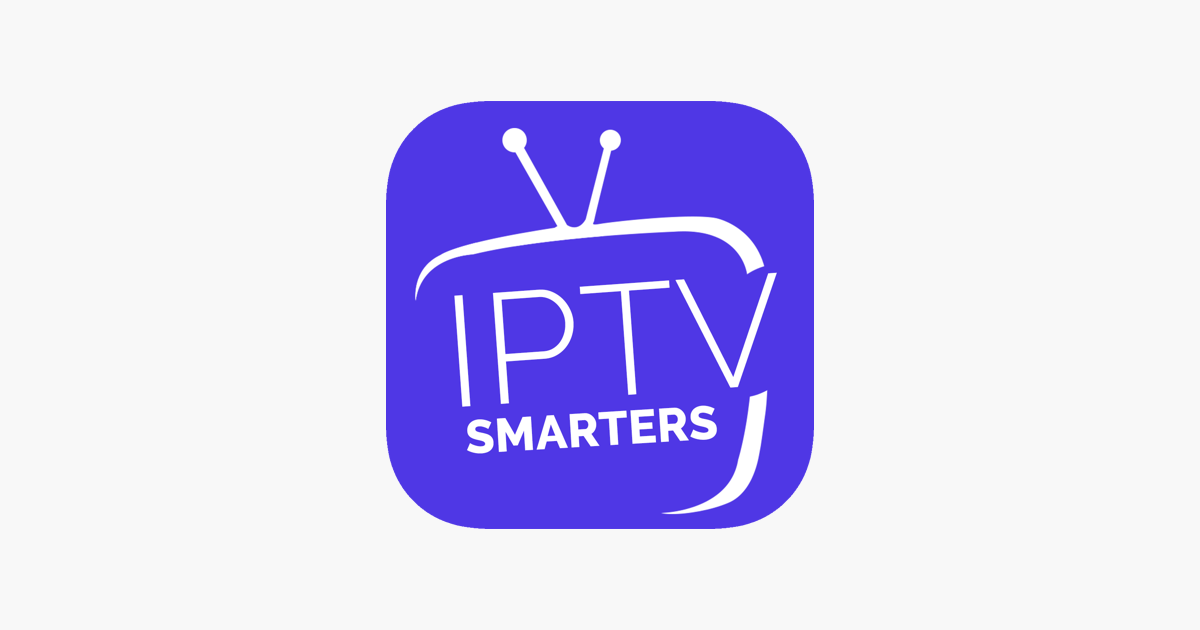
La solution multi-plateforme est acceptée
Depuis quelque temps déjà, de nombreux français utilisent l’internet pour regarder la télévision. Grâce à l‘IPTV smartplus, il est possible de regarder des programmes télévisés n’importe où. Le succès de la télévision sur IP est certainement dû au large éventail de contenus proposés, mais aussi à sa polyvalence, car il suffit d’un appareil connecté au réseau pour regarder la télévision.
IPTV Smarters Player est un logiciel multiplateforme, simple et intuitif qui offre une expérience utilisateur de haut niveau. Avec cette application, vous pourrez regarder du contenu IPTV comme si vous étiez sur Netflix. Ces qualités en font rapidement une référence dans le paysage des logiciels de visualisation M3U. C’est l’une des meilleures applications IPTV.
IPTV Smarters Player pour chaque appareil
Comme je l’ai mentionné précédemment, l’une des raisons du succès de IPTV Smarters Player est qu’il a été développé pour de nombreux appareils et systèmes d’exploitation. Nous avons donc des applications et des programmes pour
- Téléviseurs intelligents LG et Samsung
- Smartphones, tablettes, boîtiers TV et téléviseurs intelligents Android
- iPhone, iPad et Mac
- PCs Windows et Linux
- Fire TV Stick
IPTV Smarters Player est donc disponible pour tous les smartphones, tous les PC et la plupart des Smart TV. Si vous avez l’un de ces appareils, je vous recommande d’essayer ce logiciel.
Comment télécharger IPTV Smarters Player
L’application IPTV Smarters Player est disponible dans les magasins d’applications des principaux systèmes d’exploitation.
- Web OS pour les téléviseurs LG
- Smart Hub et Tizen OS pour les téléviseurs Samsung
- Play Store pour les smartphones, tablettes, boîtiers TV et téléviseurs intelligents Android
- App store pour iPhone et iPad
Vous pourriez également être intéressé par Regarder les chaînes de télévision en direct sur le Fire Stick
Concernant les versions PC
- Windows
- Linux
- Mac
Ils sont disponibles sur https://www.iptvsmarters.com/
Si votre magasin d’applications n’a pas IPTV Smarters Player, vous pouvez télécharger le fichier d’installation APK depuis le site web
Le téléchargement des listes IPTV est très facile
L’un des atouts de ce logiciel est son expérience utilisateur, il est vraiment facile à utiliser et toutes les commandes sont très intuitives.
Cette facilité d’utilisation est perceptible dès la première approche de l’application ou du logiciel, lorsqu’il s’agit d’entrer l’URL ou le fichier de votre liste IPTV.
Mais commençons par le début. Un téléviseur Amazon Fire Stick a été utilisé pour ce guide, mais la procédure est similaire pour tous les autres appareils.
Lorsque vous ouvrez l’application pour la première fois, il vous est demandé d’accepter les termes et conditions d’utilisation du logiciel.
Une fois accepté, le logiciel vous demandera si l’appareil que vous utilisez est un téléviseur ou un smartphone/tablette.
Faites votre choix en fonction de votre appareil et vous serez automatiquement dirigé vers la configuration de IPTV Smarters Player.
Maintenant vous avez besoin d’une liste, si vous en avez déjà une vous pouvez continuer, sinon je vous recommande de lire l’article sur les listes IPTV.
Téléchargement d’une liste vers le lecteur Smarters IPTV
IPTV Smarters Player peut stocker plusieurs utilisateurs, chacun ayant sa propre liste IPTV. Après avoir choisi le type d’appareil, l’application vous amène directement à ajouter le premier utilisateur. Nous pouvons limiter à deux les choix de menu pour l’ajout d’utilisateurs ; selon le type de chaîne dont vous disposez, vous pouvez faire votre choix.
Vous devez maintenant choisir en fonction de la liste dont vous disposez. Les choix sont les suivants :
- TÉLÉCHARGEZ VOTRE LISTE DE LECTURE OU VOTRE FICHIER/URL
- ACCÈS AVEC L’API CODE XTREAM
Accès avec l’API Xtream Codes
Je commence par ce choix car il est le plus courant.
Si vous avez une chaîne Xtream, vous pouvez facilement y trouver le nom d’utilisateur et le mot de passe. L’URL, quant à elle, est la partie initiale de la chaîne juste avant get.php ; son format est généralement http://url_di_collegamento.xxx:numero_porta. Dans certaines chaînes de connexion, le numéro de port n’est pas présent, la chaîne est donc limitée à http://url_di_collegamento.xxx.
Dans le premier champ, entrez un nom fictif, il n’est pas pertinent pour une connexion réussie.
Vous pourriez aussi aimer Flix IPTV : l’application pour tous les types de télévision
Une fois que tous les champs ont été remplis, utilisez le bouton ADD USER pour sauvegarder vos données.
Téléchargez votre liste de lecture ou votre fichier / URL
Vous devez utiliser ce choix si vous avez une chaîne de connexion qui n’est pas de type Xtream.
Dans ce cas, vous devez choisir l’option URL M3U, puis saisir toute la chaîne de liens dont vous disposez.
Une fois que la chaîne de caractères a été saisie dans le champ FICHIER / URL, cliquez sur le bouton AJOUTER UTILISATEUR pour enregistrer.
Voir les chaînes IPTV
Une fois la liste téléchargée, l’opération ne doit pas être répétée. Désormais, vous pouvez regarder le contenu sur IPTV Smarters Player.
Pour ce faire, la première chose à faire est d’établir une connexion avec la liste IPTV : maintenez le bouton de la liste enfoncé et choisissez ensuite Accès.
L’application commence alors à télécharger la liste des adresses qui pointent vers le contenu diffusé en continu.
N.B. Dans les dernières versions du logiciel, cette étape est automatique, vous serez donc directement dans l’écran suivant.
Cette phase peut prendre jusqu’à une minute, en fonction de la taille de la liste. Une fois terminé, l’application est prête à vous montrer les chaînes IPTV.
Pour regarder les chaînes IPTV, cliquez / touchez LIVE TV et vous accéderez au contenu organisé par groupes.
Organisation des listes
Selon toute probabilité, les listes ne seront pas organisées lorsque vous les téléchargerez, vous devrez les organiser vous-même. Il vous suffit d’appuyer ou de cliquer sur les trois points que vous voyez dans le coin supérieur droit de l’écran de la chaîne IPTV.
Immédiatement après, appuyez sur la commande ORDER, ce qui ouvre un nouvel écran qui vous permet de trier selon différents critères :
- Défaut : selon l’ordre d’arrivée du flux
- A-Z : noms des canaux dans l’ordre croissant
- Z-A : noms des chaînes par ordre décroissant
Vous pourriez également être intéressé par Comment regarder la télévision sur IP sur le Fire Stick TV d’Amazon.
Mauvais ordre des canaux du lecteur Smarters IPTV
Il peut arriver que certaines listes soient confuses et qu’il soit difficile de naviguer dans le contenu proposé.
En effet, en l’absence d’indications précises, fournies par la liste elle-même, les chaînes sont chargées par « ordre d’arrivée », ce qui n’est pas toujours le bon ordre.
Dans ce cas, je vous recommande d’utiliser la recherche textuelle de chaînes, que vous pouvez lancer en tapant ou en cliquant sur la loupe dans le coin supérieur droit.
Je peux vous donner un autre conseil, plus technique, qui concerne les paramètres de la chaîne IPTV. L’URL fournie par le fournisseur, en plus de l’adresse, peut également comporter des paramètres qui indiquent au serveur le type de liste à renvoyer.
Une chaîne IPTV a généralement ce format :
http://dominio.ext/get.php?username=xxxx&password=xxxx&type=m3u&output=ts
dans une chaîne comme celle-ci, le serveur est informé des paramètres
- nom d’utilisateur
- mot de passe
- type
- sortie
Le paramètre type est généralement m3u, ce qui indique au serveur de renvoyer une liste au format m3u.
Si votre liste de chaînes est encombrée et non organisée en dossiers thématiques, je vous recommande de faire ce test iptv.
Dans votre chaîne, remplacez m3u par m3u_plus.
Cela indique au serveur que vous voulez une liste enrichie, avec les informations sur l’organisation en dossiers. L’ essai iptv que j’ai fait de cette manière a fonctionné, et j’ai chargé la liste des chaînes comme vous l’avez vu dans les figures ci-dessus.